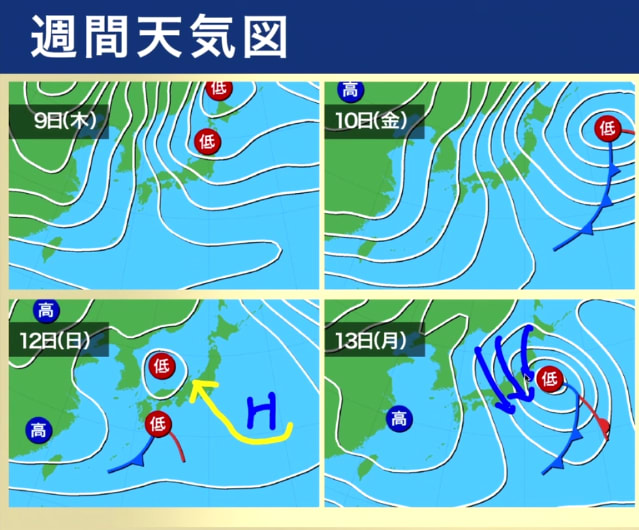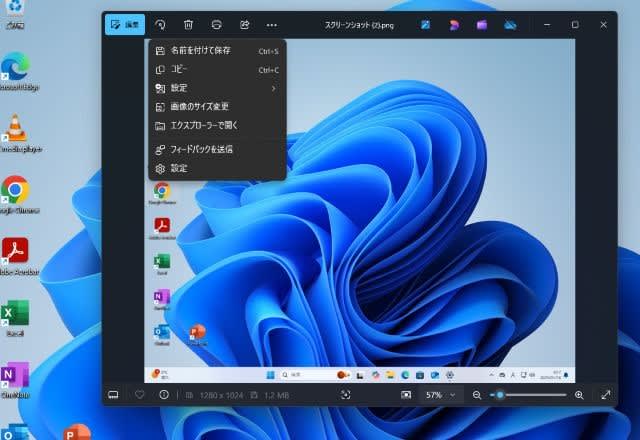昨日Amazon経由でChromebook + を注文した。 その日の晩、山仲間で有り、ブログ仲間でもあるFさんから電話があった。 相手が名乗る前に、我が家の電話はナンバーディスプレイ付きなので、 「Fさんからの年明け最初のウオーキングのお誘いでもあるか?」と思ったが・・・ 彼の所で Windows11へのバージョンUp作業を実施したとの話だった。 そしてお互い、PCの現状の話へとつながって行きました。
Fさん Windows10 >> Windows11へ自分でバージョンUp作業実行
マイクロソフト社からの頻繁な「Windows10のサポート終了を知らせるメールが気になり、 新品購入バージョンUpを決心した」との事だった。
我が家 Chromebook + を新規発注
ブログの投稿用にメインで使用していたWindows 7 搭載のPCが一昨日、 断末魔の悲鳴とも聞こえる
「ピーピー、ギャー」 の大音響をスピーカーから発してお亡くなりになりました。 電源を切って、再度立ち上げようとしても「boot system が見つからない」みたいなメッセージを表示し、 僕の能力では対処出来なくなりました。
そのPC、 およそ半年ほど前から異常な動作(具体的にはペイントソフトで作業中、 突如データアプリ終了時の保存用ウインドウが立ち上がり、 そのウインドウを閉じるべく [x] ボタンをクリックしても次々に同じウインドウが立ち上がり、 まともにPCの操作が出来なくなる事態が発生する様になっていました。
その様な時には [ctrl] キーを叩き、ついで即座に 勝手に立ち上がり続けるウインドウの [x] ボタンをクリックする事で、 新たなウインドウの出現を食い止められる事を見つけて対処して来た事情があるのです。
そんな事があって、新しいPCの購入する方向に心は傾いていました。 しかし問題は世の中の大勢を占めるWindows PC を選ぶか? 2年前から使い始めた安価(2万円台で購入)なPCの上位バージョンの機種を選ぶか? の決断に迷って居たのです。
迷いの原因はWindows では最初から組み込まれているペイントソフトが持っている融通無碍な画像の切り出しとサイズの変更がchromebook PC 上に見つける事が出来ないでいた事です(勿論、インストール済のPhoto Editorを使用して画像サイズの変更は出来ましたが、 サイズの指定がお仕着せであったり、 マウスのX/Y操作であったりして、 画像サイズの変更をキーボードによる数値変更で行う方法が判らず、 苛ついていたのです。
しかしWindows PC の死亡を確認してから丹念にchromebook PC を眺めまわしたら「ファイル」アプリで画像ファイルを選び、その後の工程で簡単にX/Yの画像サイズを独立して変更可能な事が判ったのです。 Top写真の鍵マークをクリックすると施錠・解錠が交互に切り替わります。 その変化は視力が低下している僕には画面で見分けるが難しく変化を感じられない状態であったのですが、 それが判って見れば、 「Chromebook 」でも「僕がやりたい画像サイズの変更作業が簡単に出来る!」と判り、 その購入決定に至りました。